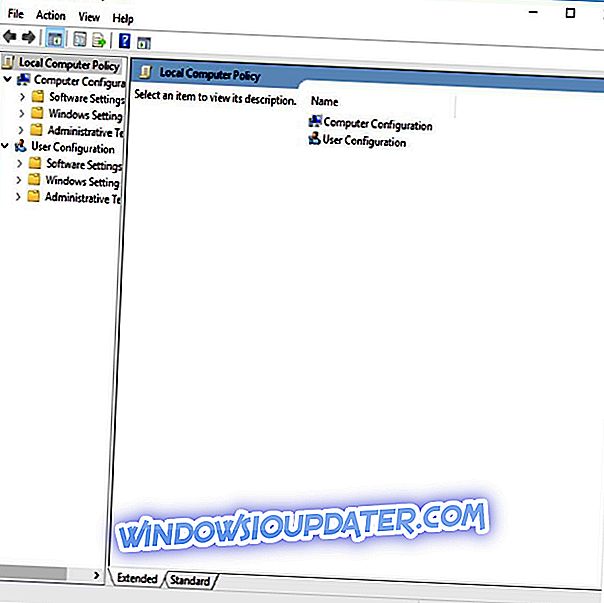आप अपने Xbox पर सभी प्रकार की सामग्री खरीद सकते हैं, जिसमें फिल्में, शो, गेम और डीएलसी शामिल हैं, लेकिन कभी-कभी ऑनलाइन सामग्री खरीदते समय कुछ त्रुटियां हो सकती हैं। उपयोगकर्ताओं ने Xbox त्रुटि PBR9002 की सूचना दी, और आज हम आपको दिखाने जा रहे हैं कि इस त्रुटि को कैसे ठीक किया जाए।
Xbox त्रुटि PBR9002, इसे कैसे ठीक करें?
- एक अलग भुगतान विकल्प जोड़ें
- एक नया खाता जोड़ें
- सुनिश्चित करें कि आपकी क्षेत्र सेटिंग्स सही हैं
- Microsoft समर्थन से संपर्क करें
- अपनी प्रोफ़ाइल हटाएं और डाउनलोड करें
- सिस्टम कैश को साफ़ करें
- शक्ति चक्र अपने सांत्वना
फिक्स - Xbox त्रुटि PBR9002
समाधान 1 - एक अलग भुगतान विकल्प जोड़ें
त्रुटि PBR9002 आपको ऑनलाइन सामग्री खरीदने से रोक सकती है, लेकिन आपको एक नई भुगतान विधि जोड़कर इसे ठीक करने में सक्षम होना चाहिए। यह एक सरल प्रक्रिया है, और इसे करने के लिए आपको इन चरणों का पालन करने की आवश्यकता है:
- किसी भी वेब ब्राउज़र का उपयोग करके अपने Microsoft खाते में लॉगिन करें।
- सेवाओं और सदस्यता अनुभाग पर नेविगेट करें।
- Xbox Live सेक्शन में, Paid with का पता लगाएं और जो आप भुगतान करते हैं उसे बदलें का चयन करें।
- अब Add a new way to pay और चुनें फिर अगला क्लिक करें।
- नया भुगतान विकल्प जोड़ने के लिए स्क्रीन पर दिए गए निर्देशों का पालन करें।
Xbox 360 पर एक नया भुगतान विकल्प जोड़ने के लिए, निम्नलिखित कार्य करें:
- सुनिश्चित करें कि आप Microsoft खाते के साथ अपने Xbox पर साइन इन हैं।
- सेटिंग्स पर जाएं और खाता चुनें।
- भुगतान विकल्प प्रबंधित करें चुनें।
- क्रेडिट कार्ड या पेपल विकल्प जोड़ें का चयन करें और भुगतान विधि जोड़ने के लिए स्क्रीन पर दिए गए निर्देशों का पालन करें।
Xbox One पर भुगतान विकल्प जोड़ने के लिए, यह करें:
- अपने Microsoft खाते के साथ Xbox One में साइन इन करें।
- गाइड खोलने के लिए होम स्क्रीन पर बाईं ओर स्क्रॉल करें।
- सेटिंग्स> सभी सेटिंग्स का चयन करें।
- खाता अनुभाग में भुगतान और बिलिंग चुनें ।
- क्रेडिट कार्ड जोड़ें या पेपल जोड़ें ।
- स्क्रीन पर दिए गए निर्देशों का पालन करें और अपनी बिलिंग जानकारी दर्ज करें।
Xbox Live के लिए नया भुगतान विकल्प जोड़ने के बाद इस त्रुटि को पूरी तरह से हल किया जाना चाहिए।
समाधान 2 - एक नया खाता जोड़ें
उपयोगकर्ताओं के अनुसार, एक संभावित वर्कअराउंड एक नया खाता बनाना है और इसका उपयोग वांछित सामग्री खरीदने के लिए किया जाता है। यह सबसे अच्छा समाधान नहीं है, लेकिन उपयोगकर्ताओं के अनुसार, यह आपको स्टोर से आइटम खरीदने की अनुमति देता है, इसलिए आप एक नया खाता बनाने पर विचार कर सकते हैं।
समाधान 3 - सुनिश्चित करें कि आपकी क्षेत्र सेटिंग्स सही हैं
उपयोगकर्ताओं के अनुसार, त्रुटि PBR9002 क्षेत्र लॉकिंग के कारण होती है, और यदि आप अपने क्षेत्र में उपलब्ध सामग्री या यदि आप अपना क्षेत्र बदलते हैं, तो आप इसे खरीदने की कोशिश कर सकते हैं। इस समस्या को ठीक करने के लिए, आपको यह सुनिश्चित करने की आवश्यकता है कि आपकी क्षेत्र सेटिंग्स और बिलिंग जानकारी सही हैं। Xbox One पर अपनी क्षेत्र सेटिंग बदलने के लिए, निम्न कार्य करें:
- सुनिश्चित करें कि आप अपने Microsoft खाते में साइन इन हैं।
- गाइड खोलने के लिए होम स्क्रीन पर बाईं ओर स्क्रॉल करें।
- सेटिंग्स> सभी सेटिंग्स> सिस्टम का चयन करें।
- भाषा और स्थान चुनें।
- सूची से अपना नया स्थान चुनें और अभी पुनरारंभ करें चुनें।
Xbox 360 पर क्षेत्र बदलने के लिए, निम्न कार्य करें:
- अपने Xbox 360 पर अपने Microsoft खाते में साइन इन करें।
- सेटिंग्स खोलें और सिस्टम चुनें।
- कंसोल सेटिंग> भाषा और स्थान> लोकेल पर जाएं ।
- उस स्थान का चयन करें जिसका आप उपयोग करना चाहते हैं।
ध्यान रखें कि Xbox Live जैसी कुछ सेवाएँ तब तक काम नहीं करेंगी जब तक कि वे नए क्षेत्र में समर्थित न हों। हालाँकि आपकी Xbox प्रोफ़ाइल जानकारी संरक्षित की जाएगी यदि आप अपने क्षेत्र को बदलना चुनते हैं, तो आपके Microsoft खाते से पैसे नहीं होंगे, इसलिए आप अपने क्षेत्र को बदलने से पहले इसे खर्च करना चाह सकते हैं। आपको पता होना चाहिए कि यदि आपने पिछले तीन महीनों में ऐसा किया है, या यदि आपका खाता वर्तमान में निलंबित है या यदि आपकी Xbox सदस्यता पर कोई बकाया राशि है, तो आप अपना क्षेत्र नहीं बदल पाएंगे।
अपनी बिलिंग जानकारी बदलने के लिए, निम्नलिखित कार्य करें:
- किसी भी वेब ब्राउज़र में अपने Microsoft खाते में लॉग इन करें।
- भुगतान और बिलिंग चुनें और बिलिंग जानकारी चुनें।
- अब एडिट प्रोफाइल चुनें और अपने बिलिंग पते में बदलाव करें।
Xbox One पर बिलिंग पता बदलने के लिए, इन चरणों का पालन करें:
- होम स्क्रीन पर बाईं ओर स्क्रॉल करें और सेटिंग्स का चयन करें।
- सभी सेटिंग्स> खाता> भुगतान और बिलिंग चुनें ।
- अब Change बिलिंग पता चुनें ।
- अपनी बिलिंग जानकारी संपादित करें।
- यदि आपको कुछ बिलिंग जानकारी अपडेट करने की आवश्यकता नहीं है, तो आप बस B दबा सकते हैं और अगला चुन सकते हैं।
- काम पूरा होने के बाद, जानकारी सहेजें का चयन करें ।
आप इन निर्देशों का पालन करके अपने Xbox 360 पर बिलिंग जानकारी बदल सकते हैं:
- सुनिश्चित करें कि आप अपने कंसोल में साइन इन हैं।
- सेटिंग्स पर जाएं और खाता चुनें।
- उस भुगतान विकल्प का चयन करें जिसे आप अपडेट करना चाहते हैं।
- बिलिंग जानकारी अपडेट करें और परिवर्तनों को सहेजने के लिए ठीक का चयन करें।
यह सुनिश्चित करने के बाद कि आपका क्षेत्र और बिलिंग जानकारी दोनों सही हैं, फिर से खरीदारी करने का प्रयास करें।
समाधान 4 - Microsoft समर्थन से संपर्क करें
कभी-कभी ऐसा हो सकता है कि आपके कार्ड को ध्वजांकित किया गया है, और इस समस्या को ठीक करने के लिए आपको Microsoft समर्थन को कॉल करना होगा और उनसे पूछ सकते हैं कि क्या वे समस्या को ठीक कर सकते हैं।
समाधान 5 - अपनी प्रोफ़ाइल हटाएं और डाउनलोड करें
अगली चीज़ जो हम आज़माने जा रहे हैं, वह आपके Xbox प्रोफ़ाइल को फिर से डाउनलोड कर रहा है। यहां ठीक वही है जो आपको करने की आवश्यकता है:
- अपने नियंत्रक पर गाइड बटन दबाएं।
- सेटिंग्स में जाएं और सिस्टम सेटिंग्स का चयन करें।
- संग्रहण> सभी उपकरण> गेमर प्रोफ़ाइल पर जाएं ।
- अपना गेमर्टैग चुनें जिसे आप हटाना चाहते हैं।
- हटाएँ चुनें।
- केवल प्रोफ़ाइल हटाएं चुनें। (यह प्रोफ़ाइल को हटा देता है लेकिन सहेजे गए गेम और उपलब्धियों को छोड़ देता है।)
समाधान 6 - सिस्टम कैश साफ़ करें
Xbox एक में सभी प्रकार के मुद्दों के लिए सिस्टम कैश को साफ़ करना एक सार्वभौमिक समाधान है, इसलिए इस समस्या को हल करते समय यह मददगार हो सकता है। यहाँ Xbox एक में कैश डेटा को साफ़ करने का तरीका बताया गया है:
- अपने नियंत्रक पर गाइड बटन दबाएं।
- सेटिंग्स में जाएं और सिस्टम सेटिंग्स का चयन करें।
- मेमोरी या मेमोरी का चयन करें।
- किसी भी संग्रहण डिवाइस को हाइलाइट करें, और फिर अपने कंट्रोलर पर Y दबाएं (आप किसी भी स्टोरेज डिवाइस का चयन कर सकते हैं, क्योंकि सिस्टम उन सभी के लिए कैश को साफ़ कर देगा)।
- सिस्टम कैश को चुनें।
- कार्रवाई की पुष्टि करें।
- अपने कंसोल को पुनरारंभ करें
समाधान 7 - शक्ति चक्र अपने कंसोल
यदि अन्य समाधान काम नहीं करते हैं, तो आप फ़ैक्टरी रीसेट करना चाहते हैं। यह विकल्प आमतौर पर आपके कंसोल से सभी फ़ाइलों को हटा देगा और इसे मूल स्थिति में रीसेट कर देगा। इसका मतलब है कि आप अपने सभी खातों, सहेजे गए गेम, सेटिंग्स और फ़ाइलों को हटा देंगे। यदि आप अपनी फ़ाइलों को रखना चाहते हैं, तो हम दृढ़ता से सुझाव देते हैं कि रीसेट प्रक्रिया शुरू करने से पहले आप उन्हें USB फ्लैश ड्राइव तक वापस कर दें। अपने Xbox को फ़ैक्टरी सेटिंग्स पर रीसेट करने के लिए, निम्न कार्य करें:
- होम स्क्रीन पर बाईं ओर स्क्रॉल करके गाइड खोलें।
- सेटिंग्स का चयन करें और सभी सेटिंग्स पर जाएं ।
- सिस्टम> कंसोल जानकारी और अपडेट चुनें ।
- रीसेट कंसोल का चयन करें ।
- आपको दो विकल्प उपलब्ध होने चाहिए: मेरे गेम और ऐप्स को रीसेट करें और रीसेट करें और सब कुछ हटा दें । हमारा सुझाव है कि आप पहले विकल्प का उपयोग करें क्योंकि यह विकल्प केवल आपके कंसोल को रीसेट करेगा और गेम और अन्य बड़ी फ़ाइलों को हटाने के बिना संभावित रूप से दूषित डेटा को हटा देगा। यदि वह विकल्प काम नहीं करता है और समस्या अभी भी बनी हुई है, तो रीसेट का उपयोग करना सुनिश्चित करें और सब कुछ विकल्प हटा दें । यह विकल्प सभी डाउनलोड किए गए गेम, सहेजे गए गेम, खातों और एप्लिकेशन को हटा देगा, इसलिए यदि आप अपनी कुछ फ़ाइलों को संरक्षित करना चाहते हैं, तो हम सुझाव देते हैं कि आप इस विकल्प का उपयोग करने से पहले उन्हें वापस कर दें।
Xbox त्रुटि PBR9002 आपको ऑनलाइन सामग्री खरीदने से रोकेगी, लेकिन आपको हमारे किसी एक समाधान का उपयोग करके इसे ठीक करने में सक्षम होना चाहिए। यदि समस्या अभी भी बनी हुई है, तो आप Microsoft समर्थन को कॉल करना और उन्हें अपने कार्ड को अनवरोधित करने के लिए कह सकते हैं।
संपादक का नोट: यह पोस्ट मूल रूप से जून 2016 में प्रकाशित किया गया था और तब से पूरी तरह से नयापन और ताजगी, सटीकता और व्यापकता के लिए अद्यतन किया गया है।